云主机面板的安装步骤涉及多个环节,从准备阶段到实际安装,再到后续的配置和管理,以下是一个详细的云主机面板安装步骤指南,以宝塔面板为例:
准备工作
1、购买和配置云主机:
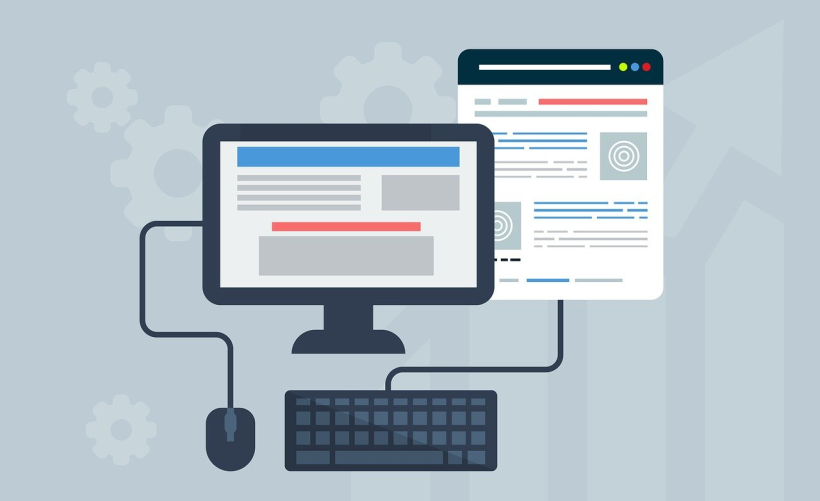
在云服务提供商(如阿里云、腾讯云等)网站上购买一台云主机。
根据网站或应用需求选择适当的配置,如CPU、内存、硬盘空间等。
完成购买后,登录云主机管理界面,进行基础配置,如设置root密码、开启SSH等。
2、选择合适的操作系统:
出于性能考虑,建议选择Linux版本的操作系统,如CentOS或Ubuntu。
确保云主机全新且环境干净,未安装过Apache、Nginx、PHP、MySQL等软件。
3、下载SSH工具:
根据操作系统下载合适的SSH工具,Windows下可使用XShell,macOS下可使用终端。
安装面板
1、连接云服务器:
使用SSH工具通过公网IP连接云服务器。
输入用户名(默认为root)和密码进行连接。
2、执行安装命令:
根据云主机的操作系统类型,执行相应的宝塔面板安装命令。
CentOS系统:yum install y wget && wget O install.sh http://download.bt.cn/install/install_6.0.sh && sh install.sh。
Ubuntu/Deepin系统:wget O install.sh http://download.bt.cn/install/installubuntu.sh && sudo bash install.sh。
安装过程中,根据提示输入必要的信息,如数据库的用户名和密码等。

3、查看安装结果:
安装完成后,会显示宝塔后台地址和账号密码。
记录这些信息,以便后续访问和管理。
配置安全组
1、进入云服务器管理后台:
登录云服务提供商的管理控制台,进入服务器实例主页。
2、配置安全组规则:
点击“查看更多” > “安全组配置”。
添加安全组规则,放行宝塔面板所需的端口(如8888)。
授权对象设置为0.0.0.0/0,表示允许所有IP访问。
3、保存并生效:
保存安全组配置,无需重启云服务器即可生效。
访问和管理面板
1、访问宝塔面板:
在浏览器中输入云服务器公网IP地址和端口号(如http://云服务器公网IP地址:8888/),回车访问。
输入之前记录的账号和密码登录宝塔面板。
2、绑定宝塔账号:
登录后,立即修改临时账号和密码以确保安全。

绑定宝塔面板账号,以便享受付费服务。
3、安装和管理网站或应用:
在宝塔面板中,可以轻松地安装和管理网站或应用程序。
通过一键部署功能,可以方便地安装常见的网站或应用,如WordPress、LAMP等。
监控和维护云主机
1、监控资源使用情况:
通过宝塔面板提供的监控工具,查看CPU、内存、硬盘的使用情况,以及网络流量和带宽使用情况。
2、维护云主机稳定运行:
若发现任何问题,可通过宝塔面板执行操作,如重启云主机、恢复备份等。
相关问题及解答
问题1:为什么建议选择Linux版本的操作系统来安装宝塔面板?
答:Linux版本的操作系统在服务器领域具有广泛的应用和成熟的生态,其稳定性和安全性相对较高,宝塔面板针对Linux系统进行了深度优化,能够更好地发挥其性能优势,选择Linux版本的操作系统来安装宝塔面板是一个明智的选择。
问题2:在安装宝塔面板时,为什么需要放行特定的端口?
答:宝塔面板需要通过特定的端口(如8888)与外界通信,以便用户能够远程访问和管理服务器,如果不放行这些端口,外界将无法访问到宝塔面板,从而无法进行服务器的管理和维护工作,在安装宝塔面板后,需要在云服务器的安全组中放行相应的端口。
各位小伙伴们,我刚刚为大家分享了有关“云主机面板安装的步骤是什么”的知识,希望对你们有所帮助。如果您还有其他相关问题需要解决,欢迎随时提出哦!














